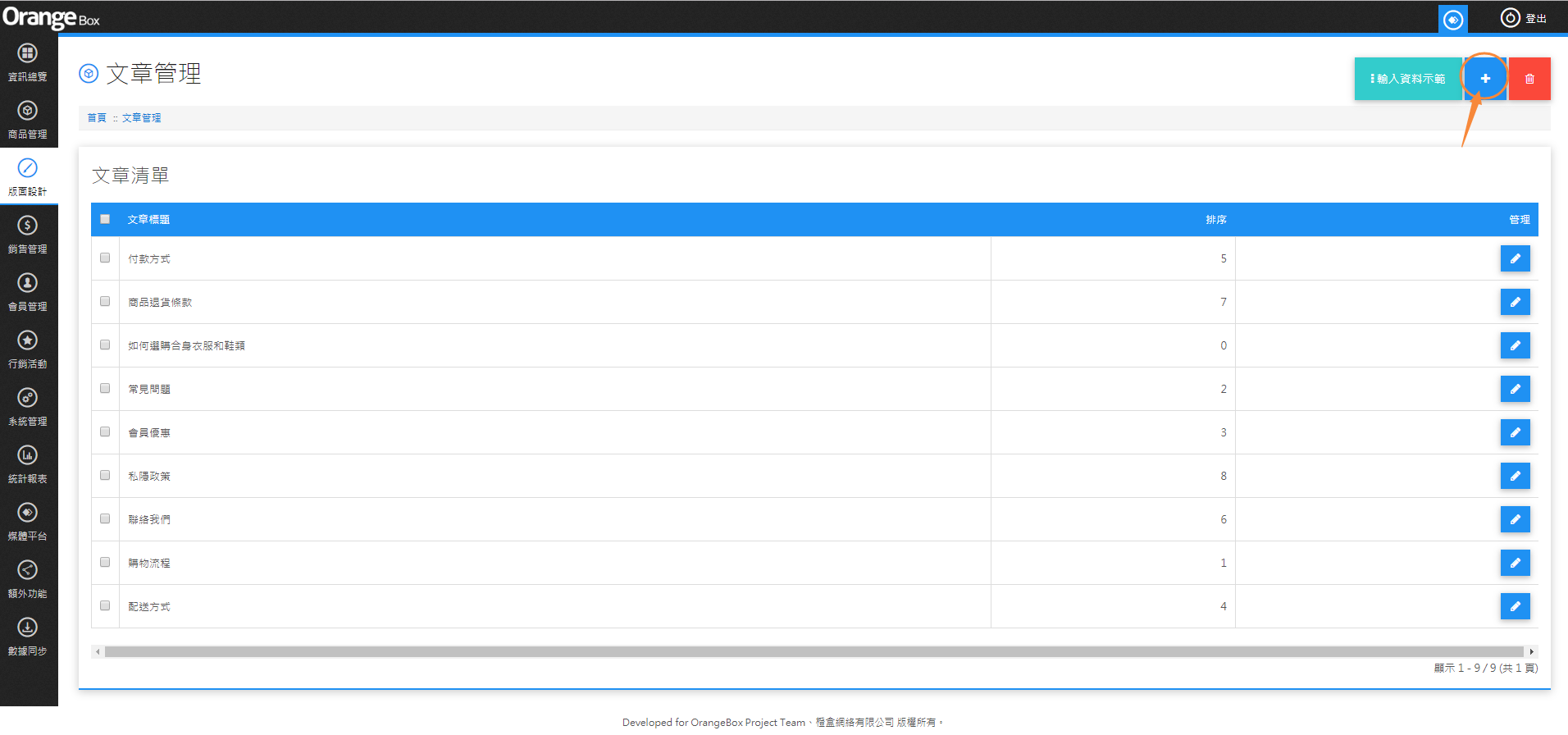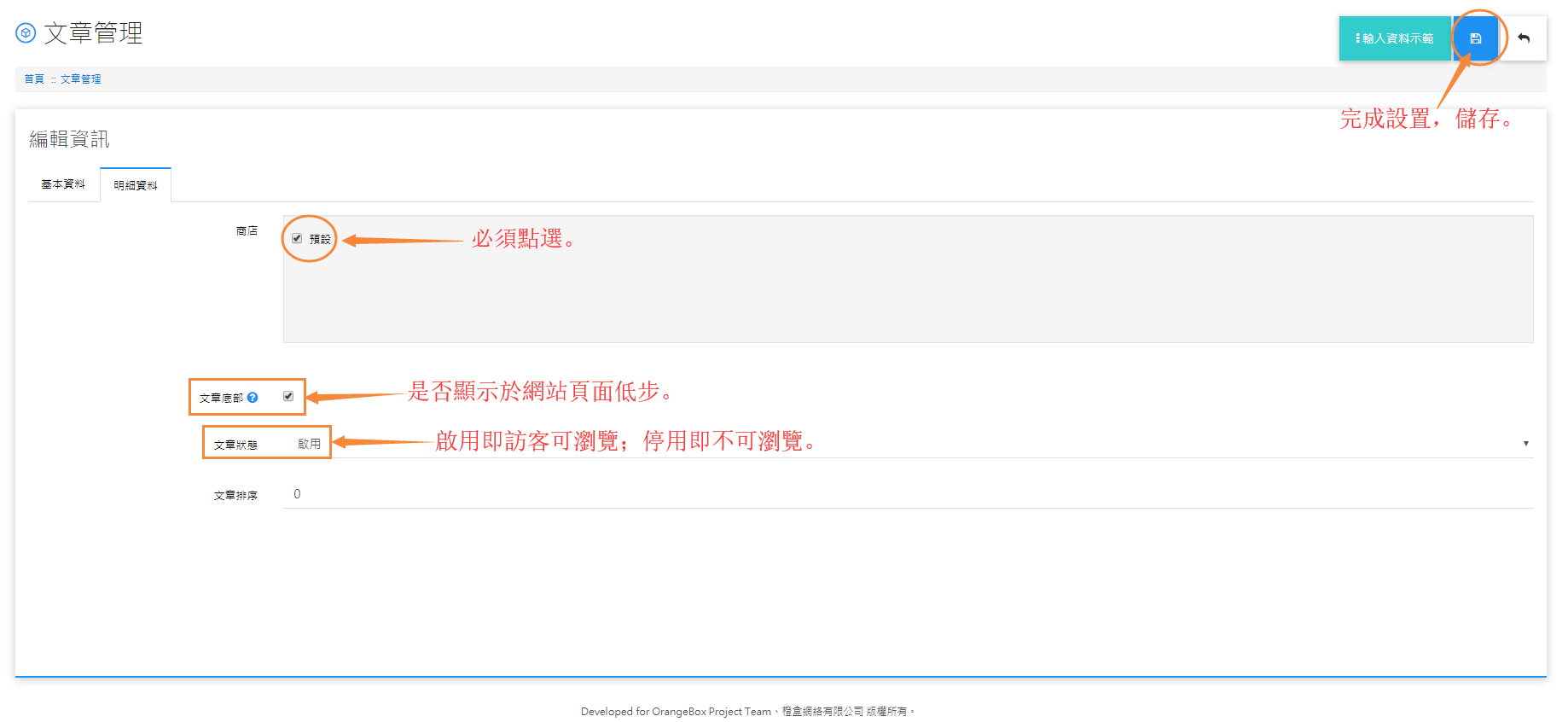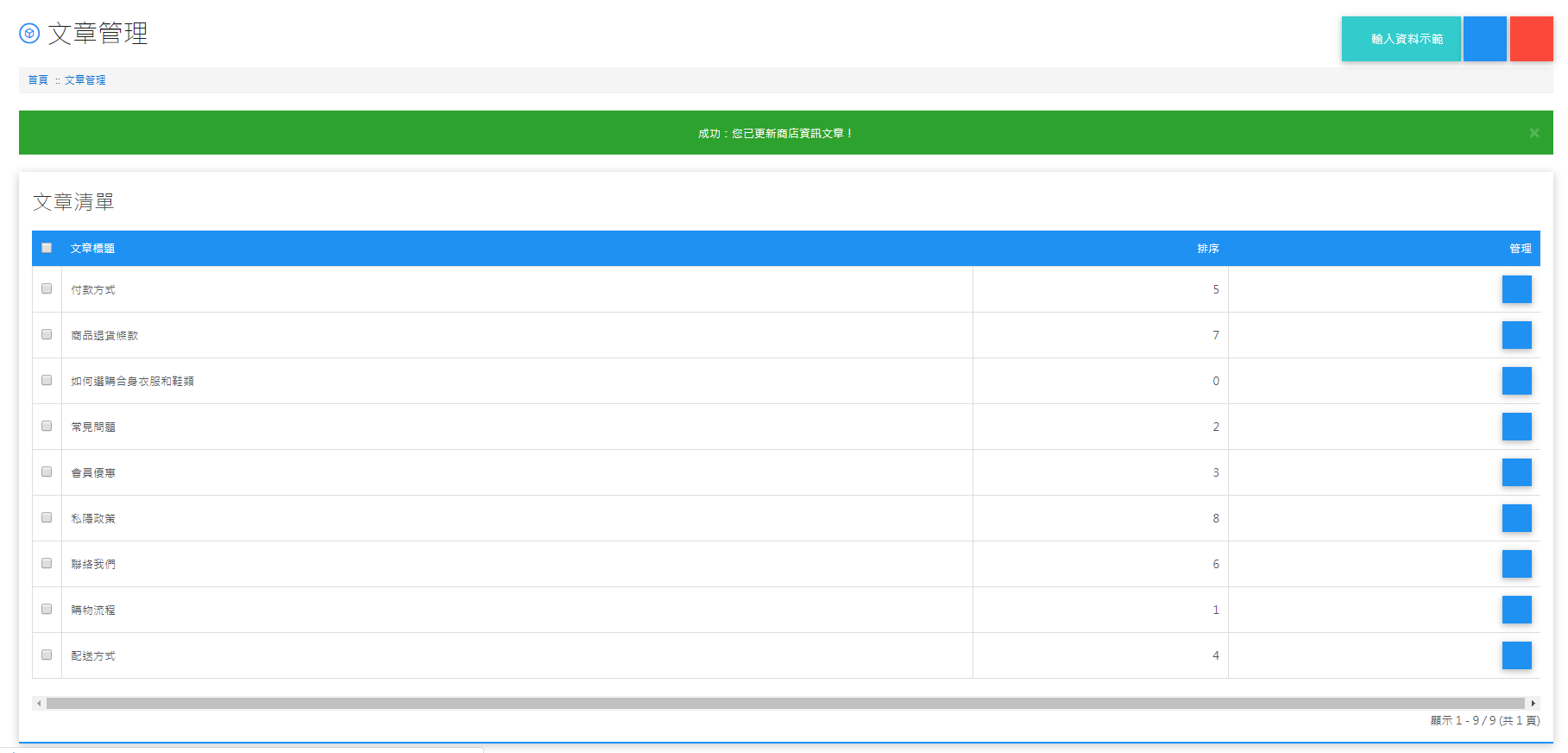店家會發現在網站的低部位置有一系列的預設文章,以下教學會為店家,說明在系統中如何新增和編輯網站文章。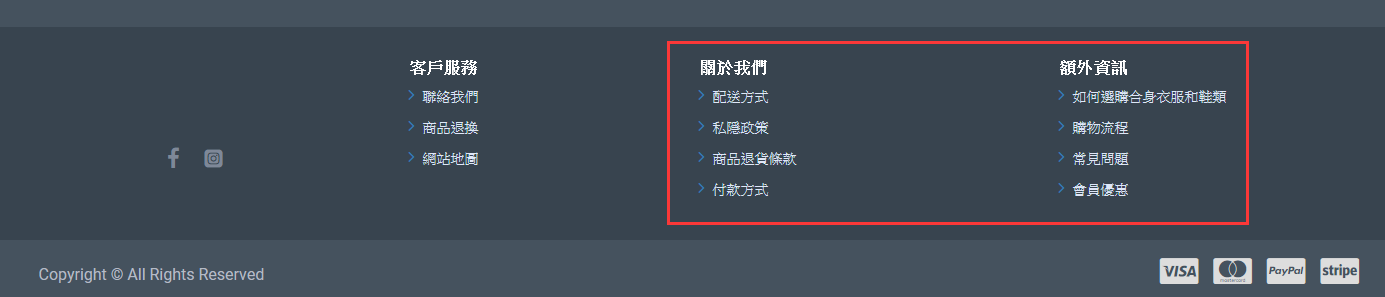
>登入後台系統,點選左邊目錄中的『媒體編輯』,選擇『文章管理』。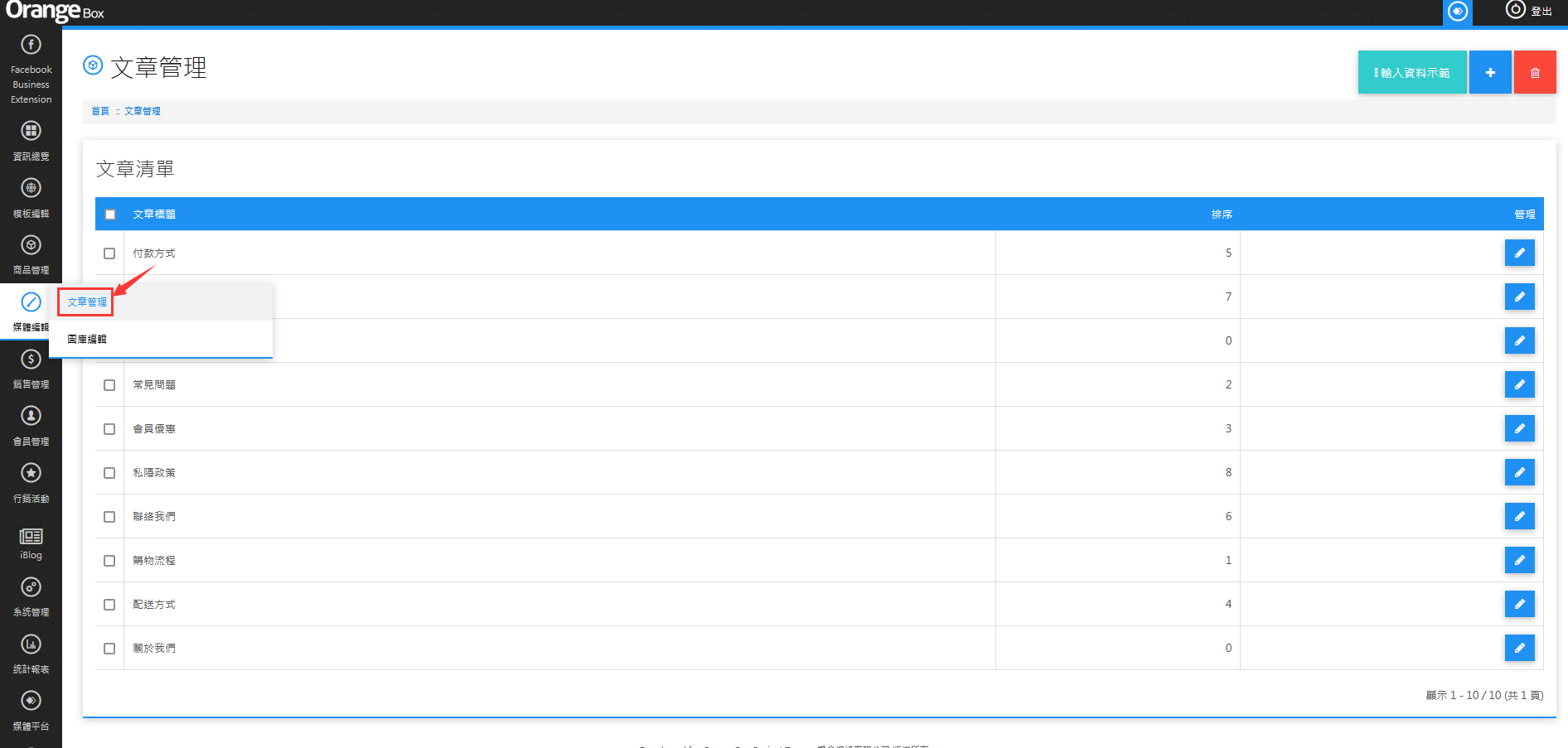
1.進入文章頁面,如需更改原有文章,按右邊『編輯』按鈕,進入編輯,
編輯完成後,儲存,出回頁面,重新整理後便可看到。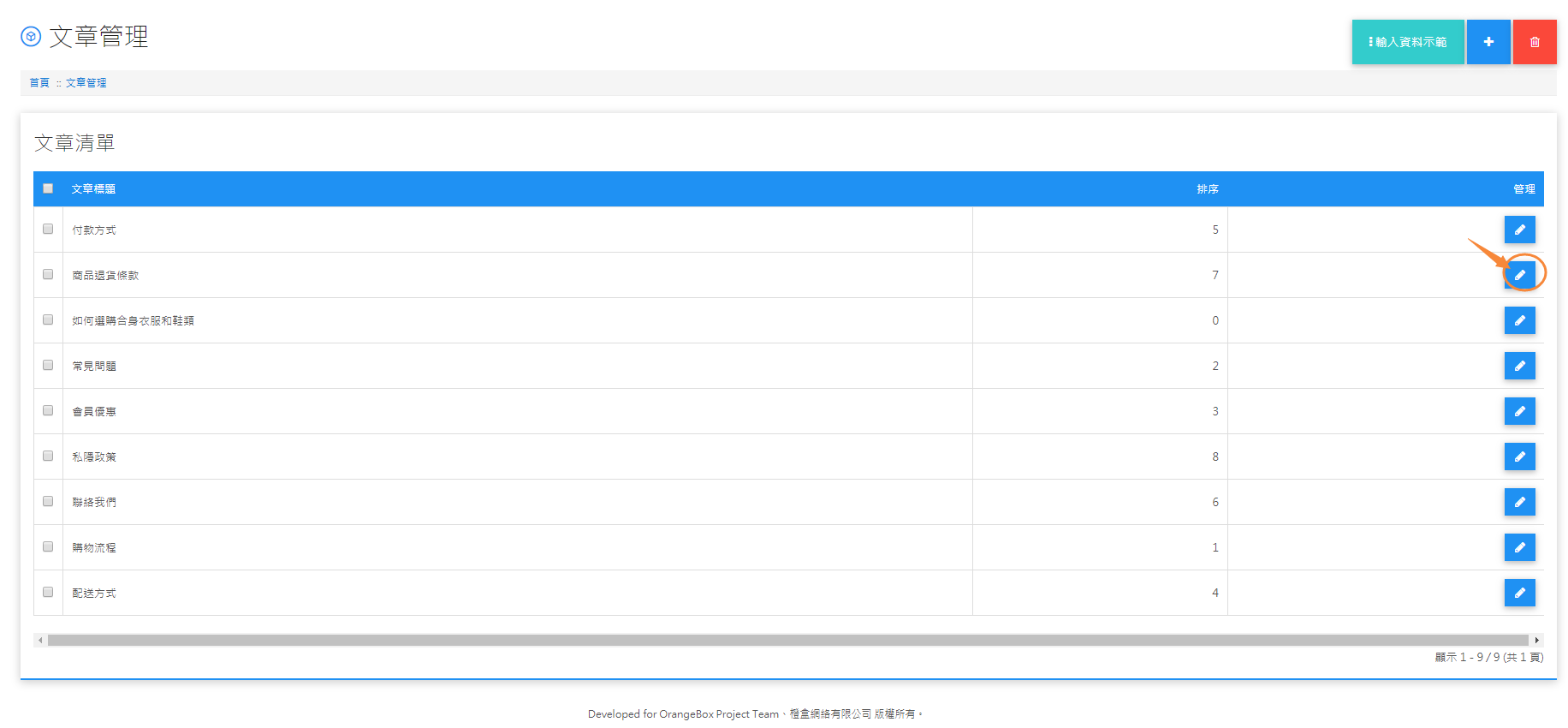
>進入『新增文章』頁面。
>在『基本資料』頁面,輸入文章的名稱,如圖『如何選購合身衣服和鞋類』,同步把名稱複製到SEO標籤*,簡體及英文版本也需同時設定。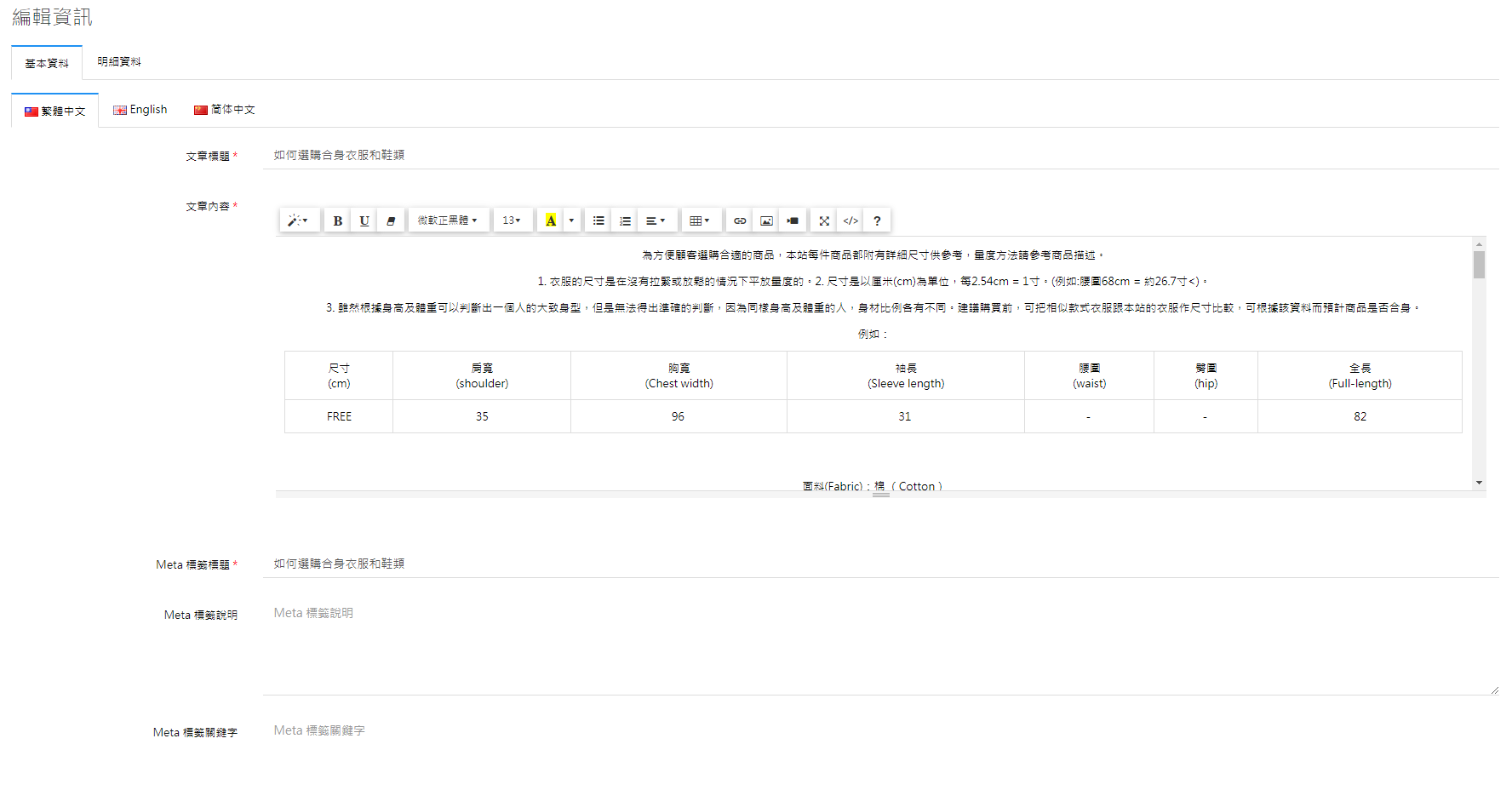
新增完成後,下一步我們需要設定到網站顯示。
>點選左邊目錄中的『模版編輯』,選擇『網站底部位置編輯』。
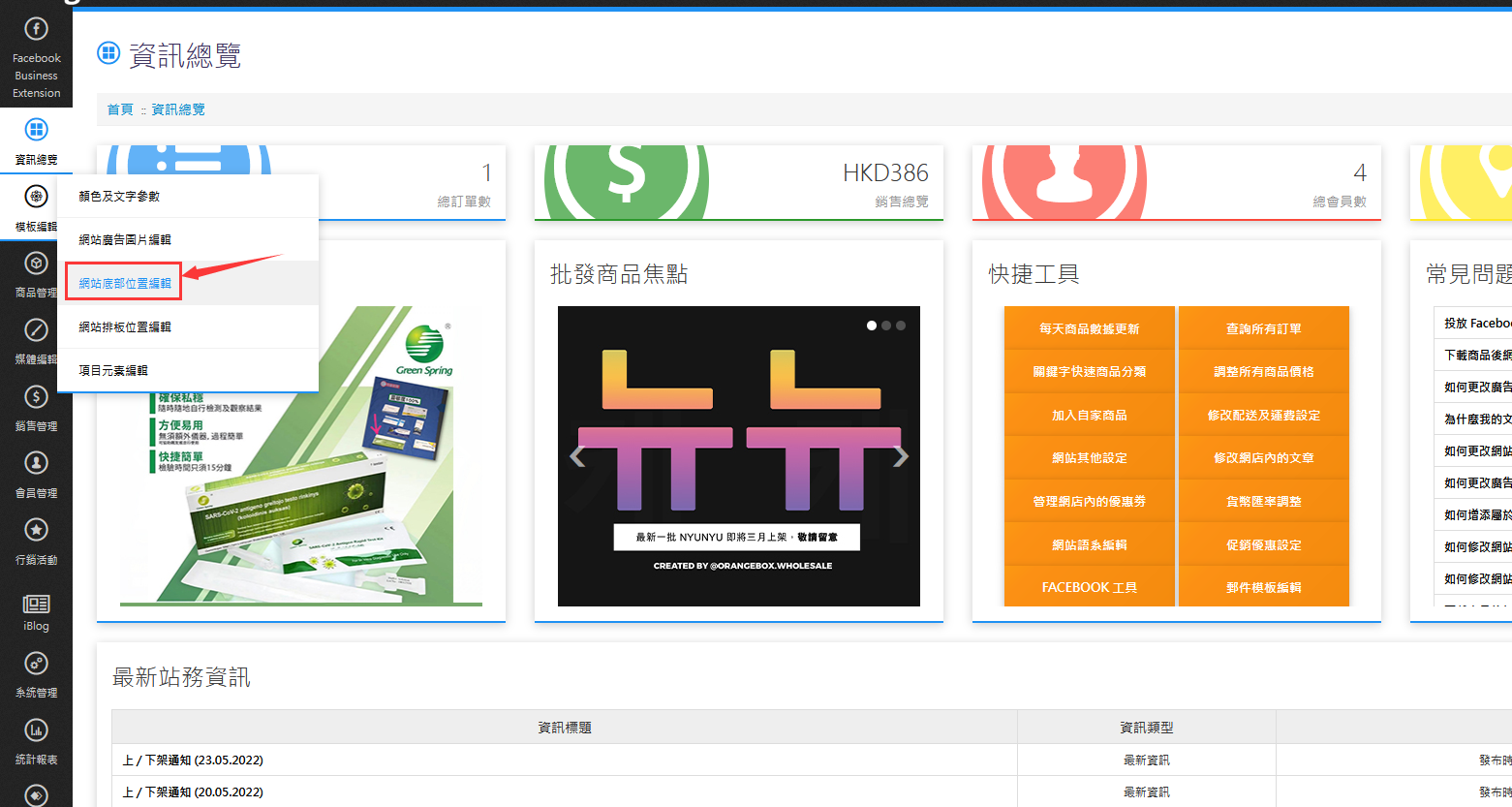
>進入文章頁面,按右邊『Edit』按鈕,進入編輯,
 >這3個欄位,對應返頁底位置文章分欄位置。
>這3個欄位,對應返頁底位置文章分欄位置。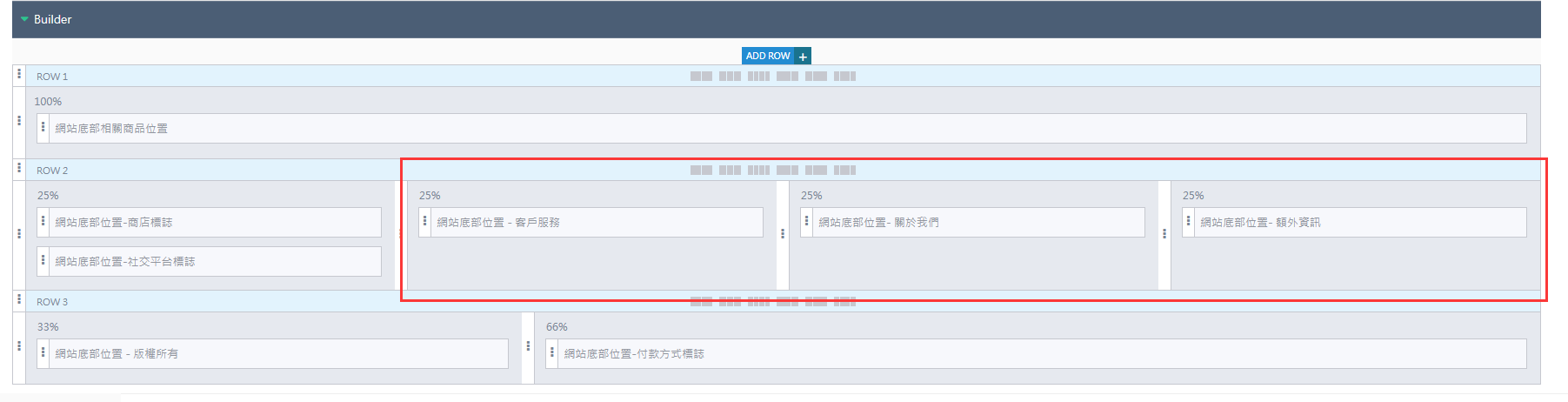
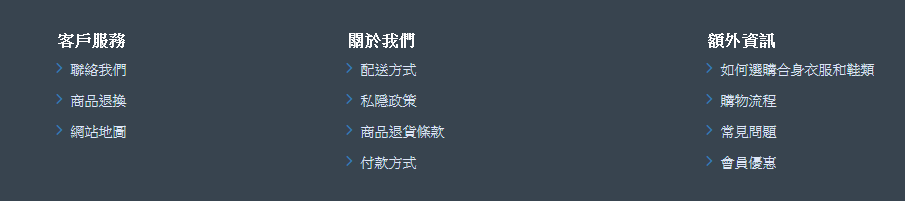
>如剛剛新增文章,想分類到『額外資訊』,在『網站底部位置- 額外資訊』點選『Quck Edit』。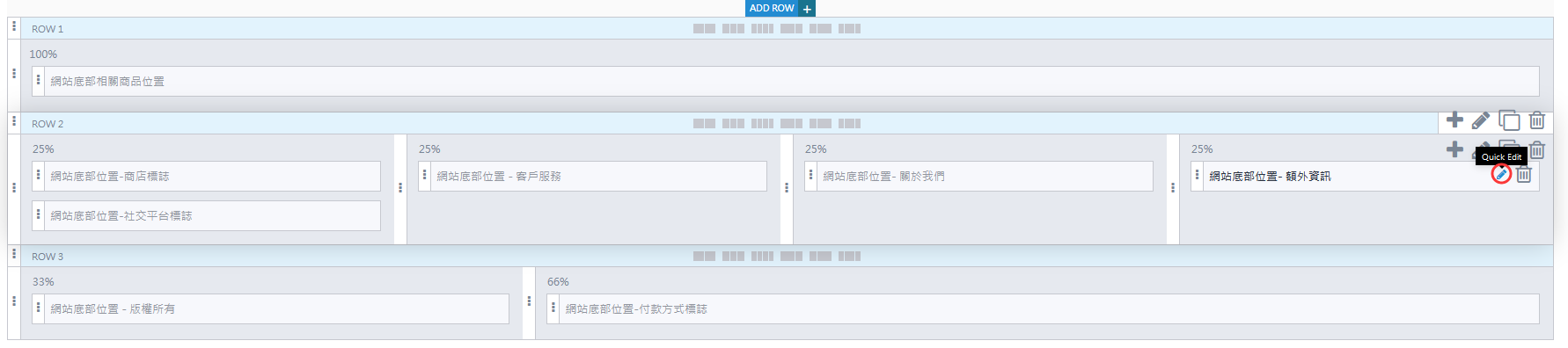
>進入頁面,點選『+』>之後會多左『New Item』>在『基本』,填寫返文章想於網站上顯示的標題。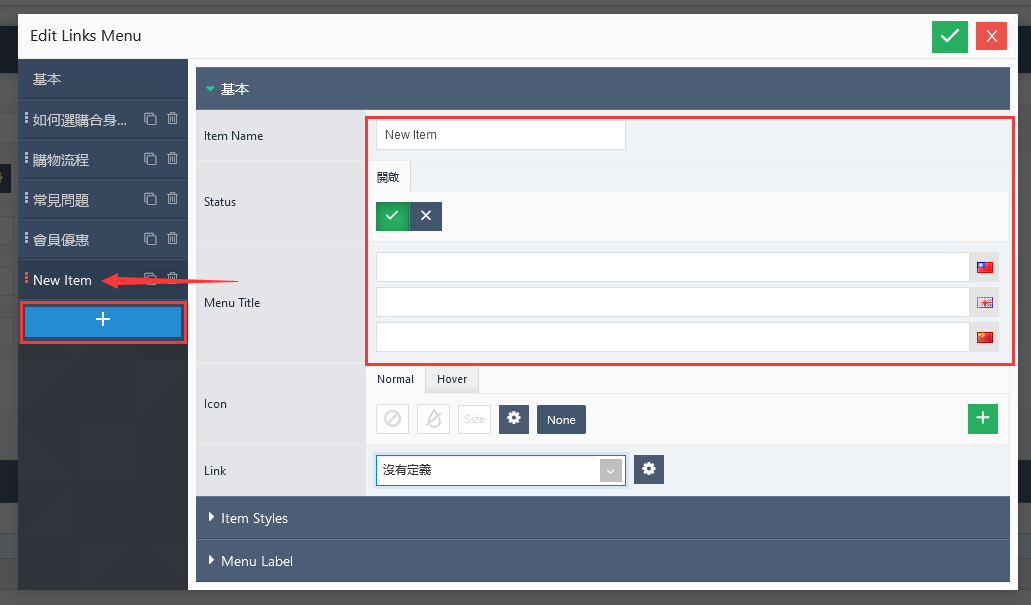
>之後在『Link』,選擇『文章』。
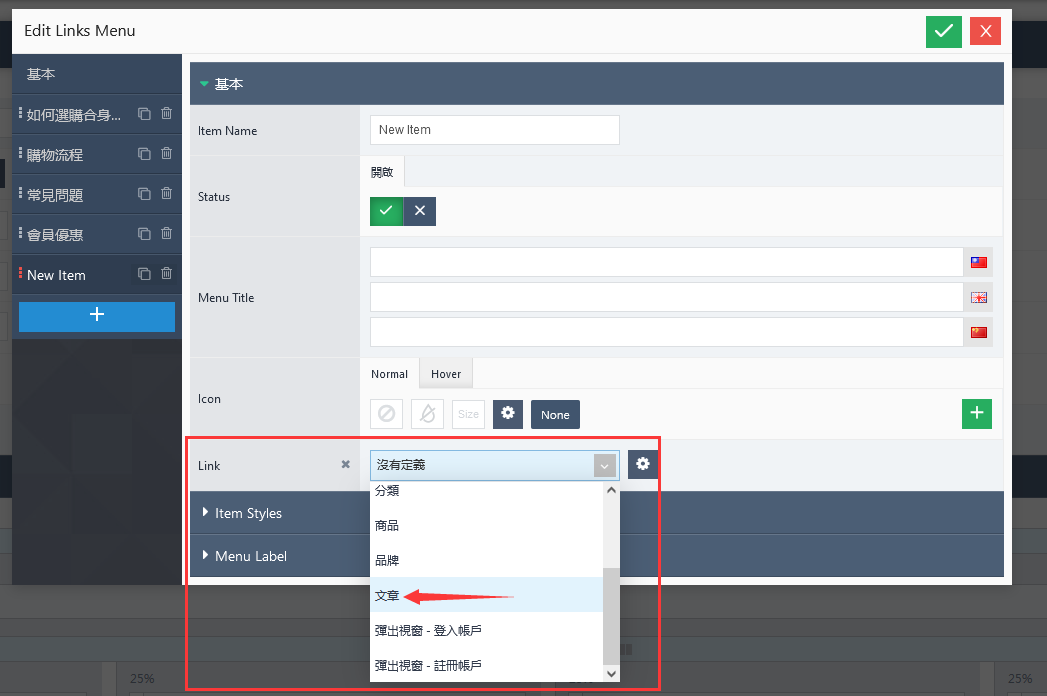
>之後輸入返文章名稱搜尋返文章>完成後,右上方『✔️』儲存。
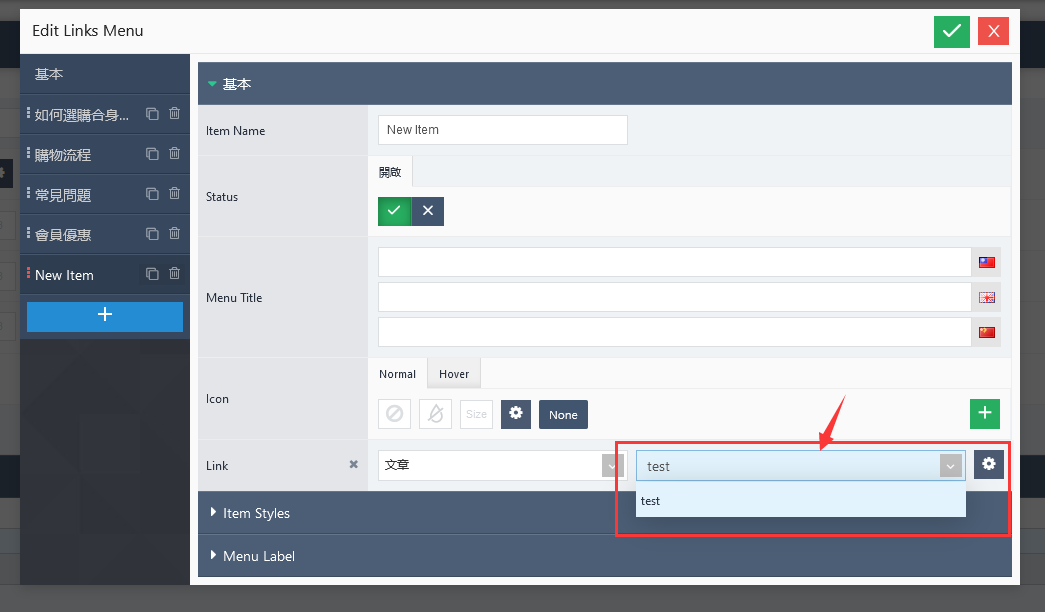
>返回頁面,重新整理後便可看到。
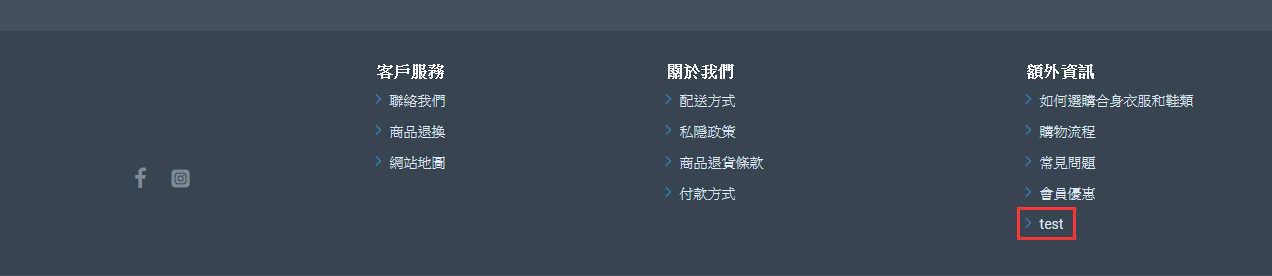
今次教學就此完結
如需觀看影片:
如有任何其他問題,歡迎聯絡『橙盒網絡』工作人員
多謝觀看

 2022-05-24
2022-05-24